Agregar un nuevo componente o página
Not for use with personal data
Pruebas de puntos de control para la pantalla de página (Página de prueba)

Todos los problemas (número total de problemas automatizados y manuales registrados para la página en prueba: todos los puntos de verificación)
- Pruebas de Control para la Página: pantalla <Nombre de la página> (sección "superior"): a la derecha de la barra de progreso en la sección superior de la pantalla Pruebas de Control para la Página, cuando se hayan registrado incidencias para la página, puede hacer clic en el enlace # incidencias registradas para ver una lista de las incidencias que se han registrado para esa página en particular de la ejecución de la prueba.
Problemas automatizados (problemas registrados como resultado de pruebas automatizadas para la página en prueba: todos los puntos de verificación)
- Pruebas de Control para la Página: pantalla <Nombre de la página> > Estado de la prueba > Campo Pruebas automatizadas : En el campo Pruebas automatizadas de la sección Estado de la prueba, cuando se hayan registrado incidencias como resultado de la ejecución de pruebas automatizadas, puede hacer clic en el enlace # incidencias registradas para ver una lista de todas las incidencias automatizadas que se hayan registrado para esa página en particular de la ejecución de la prueba.
Problemas manuales (problemas agregados como resultado de pruebas manuales para la página bajo prueba: todos los puntos de verificación)
- Pruebas de Control para la Página: pantalla <Nombre de la página> > Estado de la prueba > Campo Pruebas manuales : En el campo Pruebas manuales de la sección Estado de la prueba, cuando se hayan registrado incidencias como resultado de pruebas manuales, puede hacer clic en el enlace # incidencias registradas para ver una lista de todas las incidencias que se han registrado para esa página en particular de la ejecución de prueba.
Problemas del grupo de puntos de control (problemas por grupo de puntos de control para la página en prueba, automatizados y manuales)
- Pruebas de Puntos de Control para la Página: pantalla <Nombre de la página> > Revisar Puntos de Control > Columna de Incidencias : dentro de una fila de grupo de puntos de control (por ejemplo, 1.1 Contenido No Textual) en la sección de revisión de puntos de control de la pantalla Pruebas de Puntos de Control para la Página, puede hacer clic en un enlace # para ver una lista de las incidencias que se han registrado para cada grupo de puntos de control en particular para esa página de la ejecución de la prueba. Para obtener más información, consulte Acceso a Incidencias e Indicadores
Agregar un nuevo componente o página
Un botón azul en la parte superior, a la derecha del panel Componentes o Páginas Proporciona una forma de agregar nuevos a la ejecución de prueba (y, opcionalmente, a la Caso de prueba asociado).
El siguiente ejemplo utiliza un ejemplo de Página con fines demostrativos, pero El mismo procedimiento básico también se aplica cuando se agrega un componente.
Para agregar un nuevo componente o página:
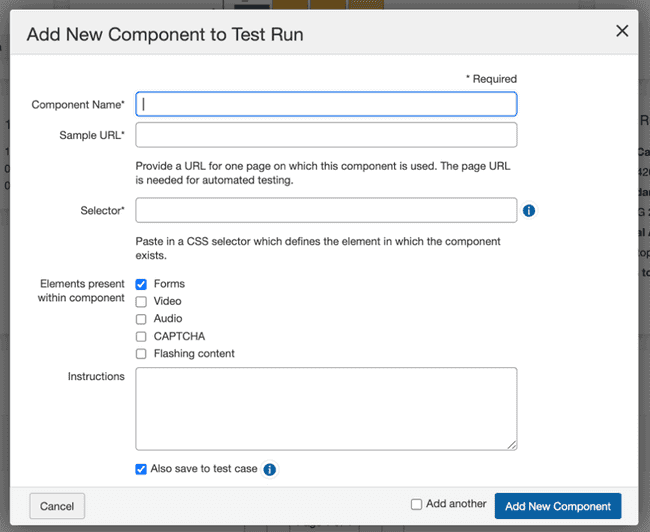
- Active el botón Agregar nueva página .
- Escriba un Nombre para la nueva página en el campo provisto.
- Escriba (o pegue desde el portapapeles virtual) la URL en el campo proporcionado.
- Específico del componente: al agregar un nuevo componente, complete el campo Selector obligatorio adicional con un nombre adjunto Elemento en una página que se puede utilizar para apuntar a ese elemento, que Puede ser un selector simple, como una clase o ID, o un selector más complejo. ruta. Si utiliza identificadores CSS, asegúrese de comenzar el identificador con un #. Para un nombre de clase CSS, comience con un punto o punto (.). Ejemplos: #myidname o .myclassname. Para obtener más información, consulte Selector CSS Proceso.
- Opcionalmente, seleccione una opción de Alcance, marque las casillas de Elementos y Introduzca Instrucciones.
- Si lo desea, marque la casilla de verificación Guardar también en caso de prueba.
- Active el botón Agregar nueva página en la parte inferior derecha del formulario. diálogo.
